Hvordan oprettes et møde med stemmeknapper i Outlook?
Generelt er det nemt at sende e-mails med stemmeknapper i Outlook. Har du dog nogensinde prøvet at sende et møde med stemmeknapper i Outlook? Faktisk understøtter Outlook-møder ikke stemmeknapper. Denne artikel vil imidlertid introducere en løsning for at få det gjort.
Opret et møde med stemmeknapper i Outlook
Opret et møde med stemmeknapper i Outlook
Følg nedenstående trin for at sende et møde med stemmeknapper i Outlook.
1. Åbn den angivne kalendermappe, og klik på Home > Nyt møde for at oprette et nyt møde.
2. I det nye mødevindue bedes du invitere deltagere, angive emne / placering / mødetid osv. Og derefter klikke på File (Felt) > Gem som.
3. I dialogboksen Gem som skal du angive destinationsmappen og klikke på Gem knap. Se skærmbillede:

Bemærk: Som standard navngives mødet automatisk med dets emne. Det anbefales ikke at omdøbe det.
4. Klik på Gem -knappen og Luk knappen successivt i mødevinduet. Se skærmbillede:

5. Skift til Post se, og klik Home > ny email for at oprette en ny e-mail.
6. I den nye e-mail skal du tilføje alle mødedeltagere som modtagere, tilføje det samme emne som mødets emne og derefter klikke på indsatte > Vedhæft fil > Gennemse denne pc. Se skærmbillede:

7. I dialogboksen Indsæt fil skal du åbne den mappe, du gemte mødet, vælge .ics-filen og klikke på indsatte knap. Se skærmbillede:

8. Nu vender du tilbage til meddelelsesvinduet, klik venligst Indstillinger > Brug afstemningsknapper > Tilpasset. Se skærmbillede:

9. I dialogboksen Egenskaber skal du tilføje dine valg til valg i Brug afstemningsknapper kasse (tip: Adskil hvert valg med et semikolon), og klik på Luk knap. Se skærmbillede:

10. Klik på Send .
Indtil videre har du sendt en e-mail med stemmeknapper og vedhæftet mødet som en vedhæftet fil.
Bemærk: Når dine modtagere modtager denne e-mail, kan de svare på mødet som følger:
(1) Klik for at få vist den angivne e-mail i læseruden, du kan svare på afstemningsknappen, som du har brug for, og dobbeltklik derefter for at åbne vedhæftet fil til mødet.

(2) Klik på knappen Ja i pop op-dialogboksen Microsoft Outlook.
(3) Nu åbner mødet. Besvar mødet ved at klikke på knapperne i Svar gruppe på Møde fanen. Se skærmbillede:

Indsæt hurtigt klikbare afkrydsningsfeltkontroller eller afkrydsningsfelt i e-mail-meddelelser i Outlook
Normalt indsætter vi afkrydsningsfelter ved at klikke på Udvikler > Design denne form > Kontrol værktøjskasse > Afkrydsningsfelt i meddelelsesvinduet, eller indsæt afkrydsningsfeltet ved at klikke på indsatte > Symboler. Men med Kutools til Outlook er det fantastisk Automatisk tekst funktion, kan du nemt indsætte afkrydsningsfeltkontroller eller afkrydsningsfeltsymboler med blot et dobbeltklik.
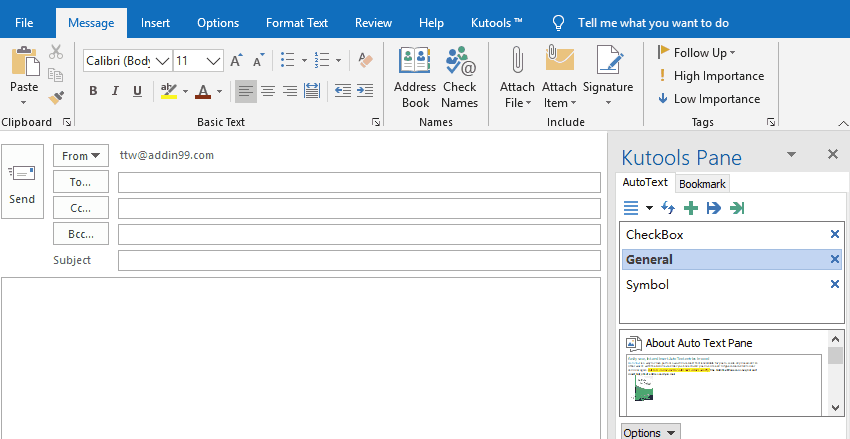
Relaterede artikler
Bedste kontorproduktivitetsværktøjer
Kutools til Outlook - Over 100 kraftfulde funktioner til at superlade din Outlook
🤖 AI Mail Assistant: Øjeblikkelige pro-e-mails med AI-magi – et klik for geniale svar, perfekt tone, flersproget beherskelse. Forvandl e-mailing ubesværet! ...
📧 Email Automation: Ikke til stede (tilgængelig til POP og IMAP) / Planlæg Send e-mails / Auto CC/BCC efter regler ved afsendelse af e-mail / Automatisk videresendelse (avancerede regler) / Tilføj automatisk hilsen / Opdel automatisk e-mails med flere modtagere i individuelle meddelelser ...
📨 Email Management: Genkald nemt e-mails / Bloker svindel-e-mails af emner og andre / Slet duplikerede e-mails / Avanceret søgning / Konsolider mapper ...
📁 Vedhæftede filer Pro: Batch Gem / Batch adskilles / Batch komprimere / Automatisk gem / Automatisk afmontering / Automatisk komprimering ...
🌟 Interface Magic: 😊 Flere smukke og seje emojis / Boost din Outlook-produktivitet med fanebaserede visninger / Minimer Outlook i stedet for at lukke ...
👍 Wonders med et enkelt klik: Besvar alle med indgående vedhæftede filer / Anti-phishing e-mails / 🕘Vis afsenderens tidszone ...
👩🏼🤝👩🏻 Kontakter og kalender: Batch Tilføj kontakter fra udvalgte e-mails / Opdel en kontaktgruppe til individuelle grupper / Fjern fødselsdagspåmindelser ...
Over 100 Features Afvent din udforskning! Klik her for at finde mere.

